У меня есть хобби — написание музыки. Поэтому после установки свежей версии Ubuntu на свой ноутбук мне понадобилось настроить звук чуть более тонко, чем обычным пользователям. К моему сожалению, сделать это у меня не вышло. Тем не менее, я хочу рассказать о шагах, которые немного приблизили меня к результату. Я надеюсь, что кому-то это сэкономит время. А может, с помощью читателей я смогу пройти дальше. Если вы пользуетесь Linux и можете произнести слова sidechain и компрессия в одном осмысленном предложении — Добро пожаловать!

Кратко
Для начала более подробно о сути задачи: есть ноутбук Asus N55 с Kubuntu 17.10 на борту. Нужно добиться той же конфигурации, которую можно получить на Windows:
- Без подключения сабвуфера драйвер работает в режиме 2.0
- При подключении сабвуфера драйвер переключается в режим 2.1. При этом переключении к каналам применяются частотные фильтры — НЧ для сабвуфера и ВЧ для колонок
- При подключении наушников, вывод звука переключается на них, вывод на колонки/сабвуфер приостанавливается
- При необходимости низких задержек можно с помощью выбора другого драйвера перейти в режим, обеспечивающий монопольный захват звуковой карты
Сразу после установки получаем нерабочий сабвуфер и нерабочие наушники.
В результате моих опытов мне удалось добиться следующего состояния системы:
- Драйвер работает в режиме 2.1
- При подключении сабвуфера ничего не изменяется
- При подключении наушников, вывод звука переключается на них, вывод на колонки/сабвуфер приостанавливается, но фильтры продолжают работать и в наушники идут только ВЧ
- При необходимости низких задержек можно адресоваться к карте через ALSA, но в этом режиме не работает сабвуфер, фильтры. Но работает переключение на наушники
Для знакомства с LMMS(с которой как оказалось нормально работать нельзя, но это отдельная тема) этого в общем-то хватает.
Если вы тоже добрались до ��того состояния, то ничего нового этой статьей я вам не расскажу.
Обзор
Вы когда-нибудь задумывались о том, как устроена звуковая система Linux? Вот и я нет — обычно звук либо был не нужен, либо как-то работал, колонки играли — ни о каких фокусах подключения сабвуфера или наушников речи не было.
Похоже, теперь самое время узнать об этом немного больше. Гугление показало следующую картину:
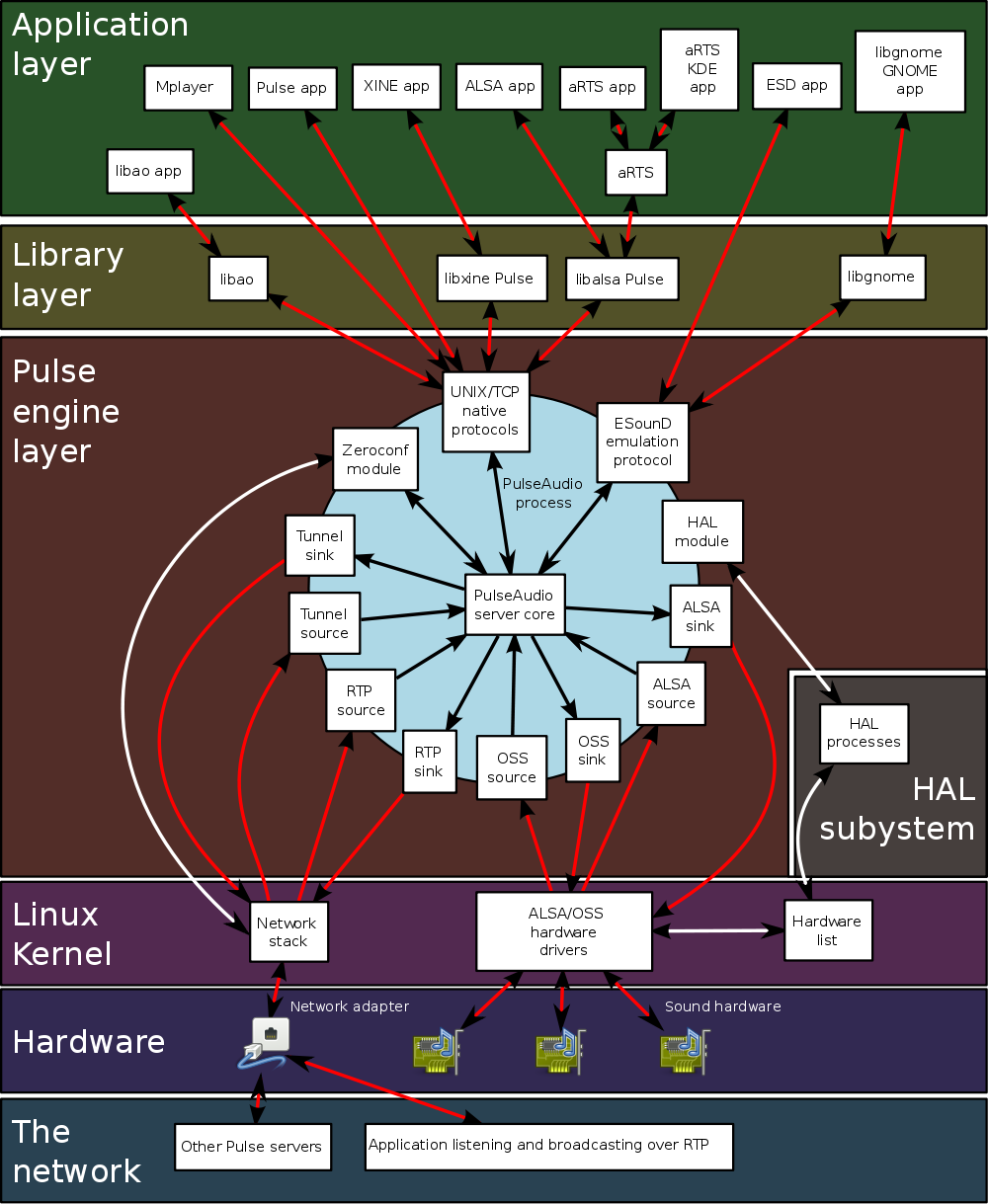
- ALSA — это компонент, обеспечивающий взаимодействие звуковых железок с ядром. Обеспечивает самый прямой доступ к устройству из разумных вариантов, но при этом доступ этот монопольный — включить песню в VLC и открыть видео в браузере, увы, не получится.
- Для этих целей как раз и нужен PulseAudio — это sound-сервер, занимающийся маршрутизацией звуковых потоков. Именно он будет отвечать за микширование потоков звука из разных приложений при одновременном использовании. Ценой за такое удобство является дополнительная задержка звукового потока.
- Существует еще JACK — аналог PulseAudio, позиционирующийся как "профессиональный" sound-сервер. Обещает крутые возможности по маршрутизации и минимальную задержку при диспетчеризации потоков.
Мысль первая: удаляем PulseAudio — ставим JACK
Мало кто говорит, что PulseAudio де-факто является стандартом для интеграции звука, по крайней мере в Ubuntu. Практически любой софт, который издает звуки, будет с большой долей вероятности пользоваться PulseAudio API. FF, например, для поддержки JACK надо отдельно собирать.
Поэтому удалять PulseAudio не стоит, если вы не уверены, что все чем вы будете пользоваться, умеет работать с JACK. Видимо, поэтому существует еще вариант интеграции Jack-PulseAudio. Но от этого варианта я отказался, т.к. для работы в том софте, где требуются низкие задержки, меня устраивает монопольный доступ через ALSA(под Windows это работает так же — там, где нужна низкая задержка, запрашивается монопольный доступ). Возможно, когда дело дойдет до установки какого-нибудь Ardour, мне придется вернуться к этому варианту.
Мысль вторая: ALSA и PulseAudio надо настраивать
Так, ну хорошо, JACK не нужен. Выходит, чтобы все заработало, мне надо настроить ALSA-компонент для своей карточки и интеграцию его с PulseAudio
PulseAudio
Тут нам из коробки предлагают вот такую UI консоль
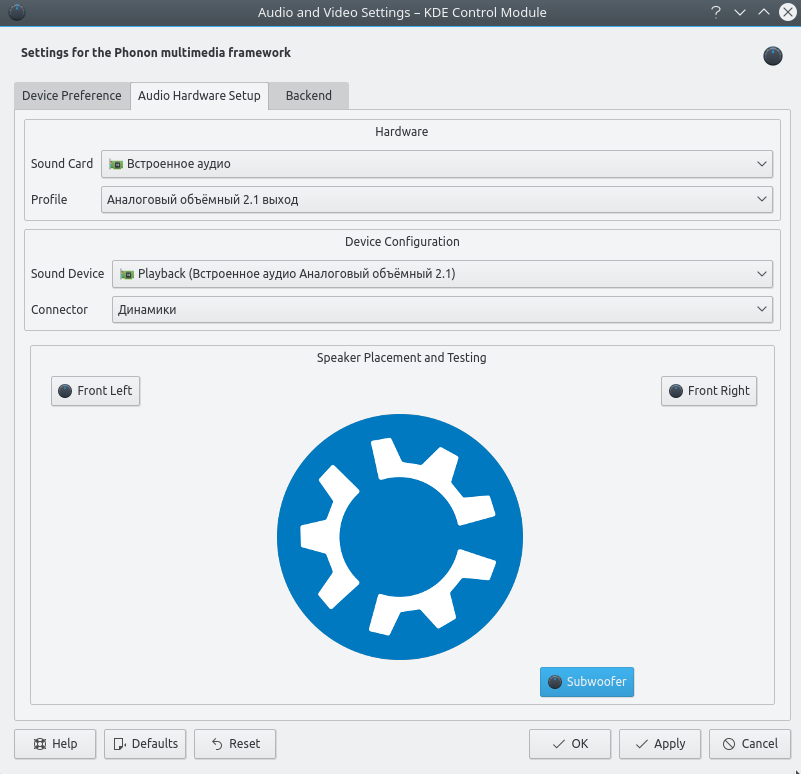
Мне кажется, к такому инструменту пояснения излишни. После применения настроек вы сразу сможете слышать изменения, так что пробуйте.
Еще amarao советует обратить внимание на pactl /pacmd. Если я доберусь — напишу, что там к чему с этими утилитами
Диагностика ALSA
Первым делом понадобятся хоть какие-то инструменты для диагностики — это пакет alsa-utils
sudo apt install alsa-utils
Теперь посмотрим, как видит наше оборудование система
aplay -l
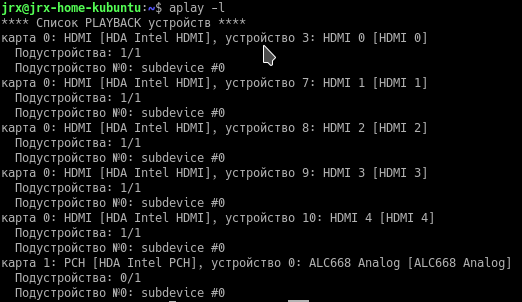
Кроме того, настройки надо проверять. Для этих целей обнаружилась утилита speaker-test

вызов speaker-test --help покажет, что умеет утилита, но мне особенно интересна конфигурация
speaker-test -Dplughw:1,0 -c4
- -D — id устройства. 1,0 — это индексы устройства и подустройства, их мы видели выше в выводе aplay
а вот структура текстовой части описана тут - -c — количество каналов на которые будет выведен тест
В моем случае первые 2 канала работают хорошо, а вот дальше интересно — 3й канал LFO не звучит, но зато звучит 4й канал. Такое ощущение, что LFO настроен как… стерео?.. Мне кажется, это часть моей проблемы.
Настройка ALSA
Тут и тут советуют поизучать dmix — это модуль микшера каналов в ALSA — буду смотреть
alsamixer
alsamixer — псевдографический интерфейс микшера. Половина советов по настройке ограничивается этой утилитой. И действительно, именно эта утилита часто покажет, когда канал неожиданно замьютился или у него сбросился уровень громкости.

Но настройка в микшере результата не дала.
hdajacksensetest
Следующая полезная утилита — hdajacksensetest. Показывает какие разъемы детектируют подключение внешних устройств.
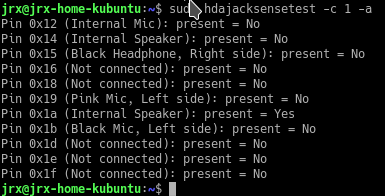
Ок, я вижу, что мой внешний сабвуфер подключен на порт 0x1a.
Давайте попробуем найти как можно объяснить карте, куда выводить LFO.
hdajackretask
Большинство советов по настройке маппинга указывают на утилиту hdajackretask:
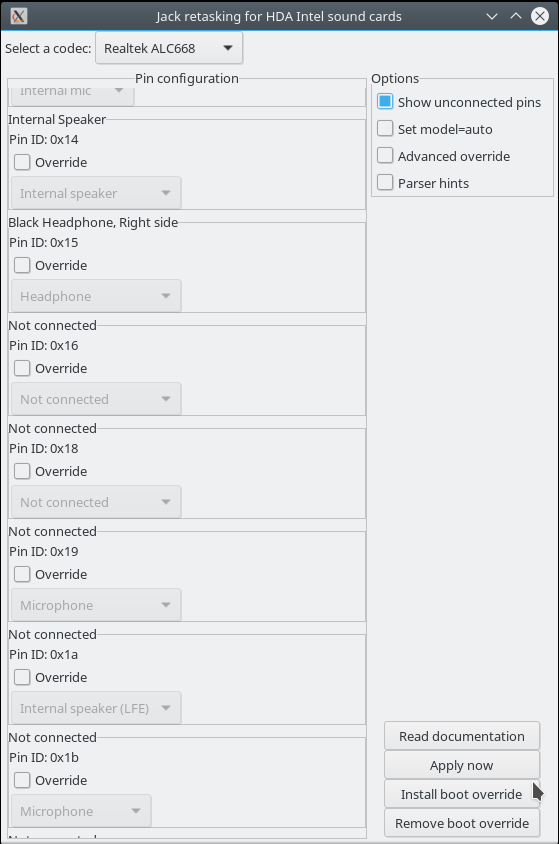
Тут вроде бы все понятно — есть порты, есть маппинг. К сожалению, никакие манипуляции с портом 0x1a к успеху не привели.
Может, после настройки надо явно перезагружать сервисы?
sudo alsa force-reload
Нет, смотрим дальше.
HDAAnalyzer
Для настройки маппинга есть еще одна утилита:
скачать ее можно в виде python-скрипта(!!!) вот тут.
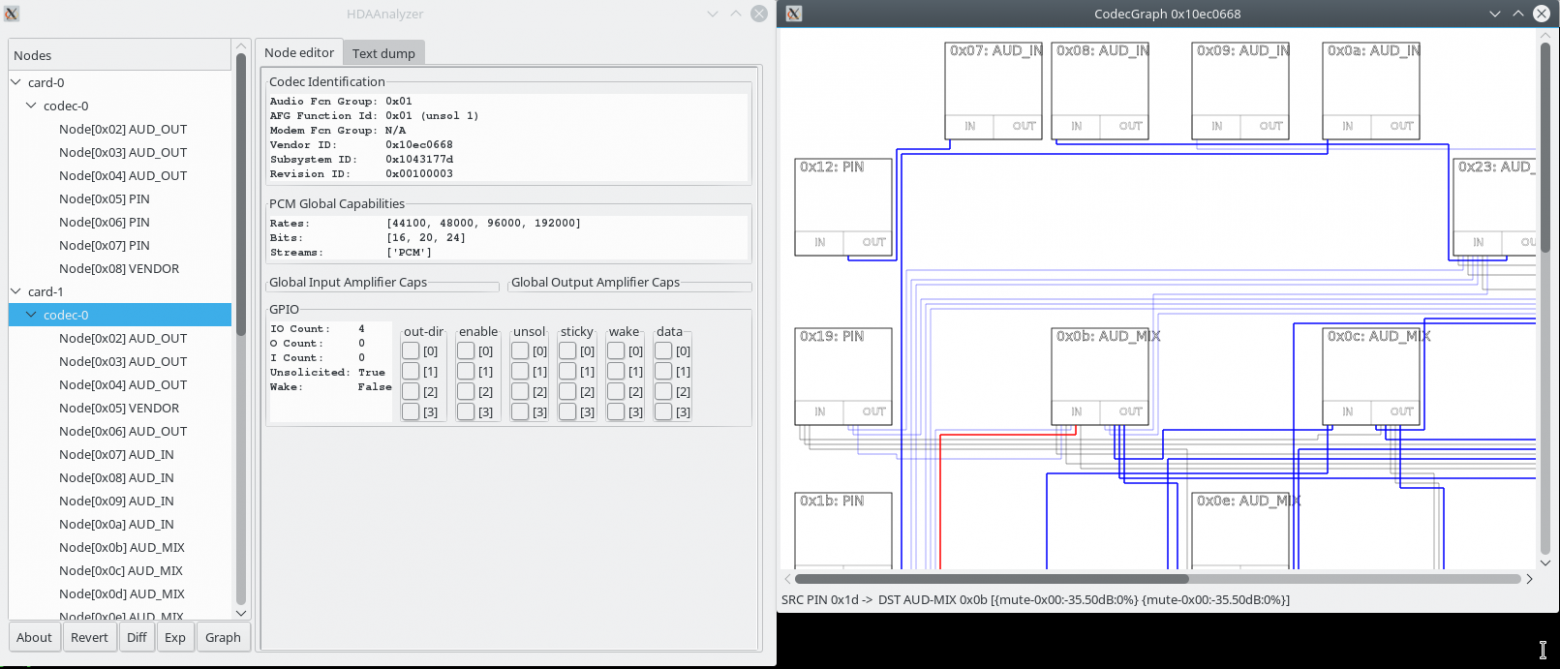
Выглядит эта штука как прокачанный вариант hdajackretask — она даже умеет строить схему маршрутизации портов графически. Но эксперименты с этой штукой тоже не привели ни к чему, кроме полной потери звука.
Никакого гайда по настройке я не нашел, поэтому пробовал методом проб и ошибок.
Правка конфигов
Других утилит, способных помочь в настройке звука я не обнаружил. Остается попробовать только одно — искать и править конфиги. С помощью гугла и find, мне удалось обнаружить несколько локаций.
PulseAudio
/usr/share/pulseaudio
в папке alsa-mixer тут лежат конфиги. Т.к. Pulseaudio более-менее работает тут я ничего трогать не стал.
/etc/pulse/daemon.conf
Как я понял, это настройки службы pulseaudio — один из немногих конфигов, изменения в котором на что-то влияют. именно тут настройками:
enable-lfe-remixing = yes
lfe-crossover-freq = 200
я заставил звучать свой сабвуфер из Pulseaudio так, как он должен. Для lfe-crossover-freq 200 — это очевидно частота среза в герцах.
Но тут же становится очевидно, что настроить нечто более сложное(при подключении наушников прекращать отправлять бас на сабвуфер) в этом конфиге возможности нет.
ALSA
/usr/share/alsa/*
Тут лежит несколько shell-скриптов, в т.ч. alsa-info.sh, который может быть полезен при подготовке дефекта в трекере и т.д.
а в папке pcm какие-то конфиги, разобраться в которых мне не удалось:
pcm.!center_lfe {
@args [ CARD DEV ]
@args.CARD {
type string
default {
@func getenv
vars [
ALSA_CENTER_LFE_CARD
ALSA_PCM_CARD
ALSA_CARD
]
default {
@func refer
name defaults.pcm.center_lfe.card
}
}
}
@args.DEV {
type integer
default {
@func igetenv
vars [
ALSA_CENTER_LFE_DEVICE
]
default {
@func refer
name defaults.pcm.center_lfe.device
}
}
}
type empty
slave.pcm {
@func refer
name {
@func concat
strings [
"cards."
{
@func card_driver
card $CARD
}
".pcm.center_lfe." $DEV ":CARD=" $CARD
]
}
}
hint {
show {
@func refer
name defaults.namehint.basic
}
description "Center and Subwoofer speakers"
device $DEV
}
}Трогать их я пока не решился.
/etc/modprobe.d/alsa-base.conf — второй доказанно полезный конфиг. Вот эта строчка, дописанная в низ конфига, реально заставила работать наушники под ALSA:
options snd-hda-intel model=auto,auto probe_mask=1
Про настройку этого конфига написано довольно много. Одна из его целей, как я понял — сопоставить устройствам кодеки(model). Кодеки это… какой-то пресет маппингов… Есть табличка (копия есть тут). Думаю, в большинстве случаев для стандартных конфигураций этого действительно достаточно.
Там описаны модели для разных контроллеров. Но если для вас они не срабатывают, то вам рекомендуют добавить свою конфигурацию.
Звучит классно, но тут я должен сделать 2 ремарки:
- гайда как сделать свою конфигурацию — что конфигурить, куда сохранять, коммитить и т.д. я не нашел.
- После изменения настроек в alsa-base.conf нужно перезагружать ОС. Без перезагрузки никакие
sudo alsa force-reloadи даже хардкорныйecho 1 | sudo tee /sys/class/sound/hwC1D0/reconfigне заставляют ALSA перечитать кодек устройства.
Кстати, в /sys/class/sound/hwC1D0/ — лежат файлы уже непосредственно устройства, т.е. как я понял hdajackretask работает именно с этими файлами. Тут тоже, наверное, можно сделать что-то полезное, если знать куда что писать.
Выводы
На этом у меня все. После правок в daemon.conf и alsa-base.conf, я получил результат, описанный в начале. Это все, чем я мог помочь вам в деле настройки звука под Ubuntu.
Большинство приведенной тут информации я получил здесь и документации ALSA на Arch Linux.
Как я и говорил, после проделанной работы появляется больше вопросов, чем ответов:
- как так pulseaudio нормально работает с сабвуфером, а ALSA нет???
- какие все-таки конфиги надо править для правки маппинга портов??
- как оформить вот свою модель HD-Audio???
- насколько ALSA эффективна по сравнению с аналогами в других ОС? подходит ли она вообще для работы со звуком?
Общий вывод, который я могу сделать по результатам проделанной работы: в целом видно, что если GUI, например, сообщество более-менее занимается, то звуковая подсистема явно остается за бортом.
На сегодняшний день возможности использования этой подсистемы не выдерживают никакой конкуренции с аналогами в других популярных ОС.
Такие досадные проблемы, как неработающий сабвуфер или наушники, или отсутствие НЧ-фильтра для сабвуфера, заставляют еще раз подумать, прежде чем отказываться от предустановленного софта. Ведь никому не хочется получать от своей железки меньше отдачи из-за кривостей ОС.
з.ы. Если есть еще какие-то инструменты, мануалы, про которые полезно знать при настройке звука — пишите, я добавлю их в статью
з.з.ы. По поводу своей конкретной проблемы я завел тикет, владельцы Asus N55 — велкам:
https://bugs.launchpad.net/ubuntu/+source/alsa-driver/+bug/1733029